
תוכן עניינים:
- מְחַבֵּר John Day [email protected].
- Public 2024-01-30 09:16.
- שונה לאחרונה 2025-01-23 14:46.



מה זה?
"Roomblock" היא פלטפורמת רובוט הכוללת Roomba, Raspberry Pi 2, חיישן לייזר (RPLIDAR) וסוללה ניידת. מסגרת ההרכבה יכולה להתבצע על ידי מדפסות תלת מימד. מערכת הניווט ROS מאפשרת ליצור מפת חדרים ולהשתמש בה כדי להגיע למטרה באופן אוטונומי.
מי צריך את זה?
כל מי שרוצה ללמוד את הטכנולוגיות החדישות של ניווט רובוטי, מיפוי ונהיגה אוטונומית. ניתן לבנות רובוט זה בקלות ובעלות נמוכה יותר מפלטפורמות מסחריות אחרות. ROS היא כיום מערכת תוכנה סטנדרטית בפועל לתחום מחקר רובוטי. סרט זה מראה מה אפשרי עם מערכת ניווט ROS.
שלב 1: מה שאתה צריך




כבל USB טורי
אם אין לך כבל USB טורי לרומבה, תוכל לבנות אותו בקלות עם מוצר זה.
- FTDI: TTL-232R-5V
- אקידוקי דנשי: TTL-232R-5V
שימו לב שהממשק הפנימי של Roomba הוא TTL (5V).
מַחבֵּר
אתה צריך מחבר מיני פין 8 פינים לממשק הטורי של רומבה. למעשה המחבר של רומבה הוא מיני פין 7 פינים, אולם הרבה יותר קל לקנות מחבר 8 פינים מאשר 7 פינים.
- Digikey: מחבר מיני פין 8 פינים
- קיוריצו: מחבר מיני פין 8 פינים
הַלחָמָה
הלחם את הכבל הטורי למחבר 8 פינים. בדוק את החיבור לפי התמונה המצורפת, והמסמך של מפרט הממשק הפתוח של Roomba.
מפרט ממשק פתוח של Roomba
שים לב, בטוח לחבר Vcc (אדום) ו- RTS (ירוק) למניעת בעיית זרימת החומרה.
שלב 4: הגדרת מודול מצלמת Raspberry Pi (אופציונלי)


אם יש לך מודול מצלמות Raspberry Pi, תוכל לחבר אותו ל- Raspberry Pi. זה אופציונלי ללימוד ניווט, עם זאת, כיף לקבל מבט מהראייה של הרובוט.
חלק הר מצלמה כלול גם בנתוני מסגרות ב- Thingiverse. ניתן לתקן את מודול המצלמה באמצעות ארבעה ברגי M2.
שלב 5: הגדר מחשב מקומי

התקן את אובונטו
התקן את שולחן העבודה של אובונטו 16.04 בעקבות הדף הרשמי
הדף הרשמי של אובונטו
התקן את ROS
Plase עיין בדף הרשמי של ROS. התקן חבילות שולחן עבודה מלאות של Kinetic.
הוראות התקנה קינטית של ROS
התקן את חבילת ROS של Roomblock
החבילה ל- roomblock כבר משוחררת ל- Kinetic. אתה יכול להתקין אותם על ידי פקודה apt.
$ sudo apt להתקין ros-kinetic-roomblock
זהו זה.
אם ברצונך לשנות ולבנות את החבילה מקוד המקור, תוכל לקבל אותם מ- GitHub.
GitHub - blockblock
אנא עקוב אחר ההוראות ב- README.md.
אם יש לך בעיה או שאלה כלשהי הנוגעת לתוכנה, אנא עשה בעיה בנושא GitHub כדי שנוכל לעקוב אחר הבעיות ביעילות. אנא הימנע מלפרסם אותם ב- Instructables.
שלב 6: הגדרת Raspberry Pi

התקן את אובונטו
התקן את אובונטו 16.04 ל- Raspberry Pi בהתאם למדריך ההתקנה:
ויקי אובונטו: RaspberryPi
התקן את ROS
התקן את ROS Kinetic בהתאם למדריך ההתקנה:
התקנת אובונטו של ROS Kinetic
התקן את חבילת ROS של Roomblock
עליך להתקין את חבילת roomblock מתוך קוד המקור. קוד המקור של החבילה נמצא ב- GitHub.
GitHub - blockblock
אנא עקוב אחר ההוראות ב- README.md.
אם יש לך בעיה או שאלה כלשהי הנוגעת לתוכנה, אנא עשה בעיה בנושא GitHub, על מנת שנוכל לעקוב אחר הבעיות ביעילות. אנא הימנע מלפרסם אותם ב- Instructables.
מודול מצלמות Raspberry Pi (אופציונלי)
אם יש לך מודול מצלמת Rasberry Pi, עליך להתקין libraspberrypi-dev. אנא עיין ב- README.md ב- Github.
שלב 7: הפעלה טלפונית


העלה את מערכת הבסיס ב- Raspberry Pi
קודם כל, עליך להעלות את המערכת. במסוף Raspberry Pi, הפעל את המערכת הבסיסית כ:
$ ייצוא ROS_IP = IP_ADDRESS_OF_RASPBERRY_PI
$ roslaunch roomblock_bringup roomblock.lunch
RPLIDAR מתחילים להסתובב, ועכשיו אתה יכול להתחבר למאסטר ה- ROS הרובוט מהמחשב המקומי שלך.
הפעלת טלפון ממחשב מקומי
אתה יכול להשתמש בכרית שמחה להפעלת הרובוט. אם יש לך משטח שמחה של XBox, תוכל להשתמש בקובץ ההשקה הזה. אחרת, ייתכן שיהיה עליך לשנות את קובץ ההשקה כך שיתאים לכרית השמחה שלך. Plase עיין בדפי הוויקי של ROS לפרטים.
ROS wiki - teleop_twist_joy
$ ייצוא ROS_MASTER_URI = https:// IP_ADDRESS_OF_RASPBERRY_PI: 11311 $ roslaunch roomblock_bringup teleop.launch
כעת תוכל לשלוט ברומבה באמצעות ג'ויסטיק.
במקום זאת, אתה יכול להשתמש במקלדת.
$ ייצוא ROS_MASTER_URI = https:// IP_ADDRESS_OF_RASPBERRY_PI: 11311 $ rosrun teleop_twist_keyboard teleop_twist_keyboard.py
אנא עיין בדפי הוויקי של ROS לפרטים.
ROS wiki - teleop_twist_keyboard
שלב 8: הפעל את תוכנת המיפוי


העלה את תוכנת המיפוי במחשב המקומי
העלה את תוכנת המיפוי כדי ליצור את המפה סביב הרובוט.
$ ייצוא ROS_MASTER_URI = https:// IP_ADDRESS_OF_RASPBERRY_PI: 11311 $ ייצוא ROS_IP = IP_ADDRESS_OF_LOCAL_PC $ roslaunch roomblock_mapping gmapping.launch
עכשיו אתה יכול לראות את Rviz (תוכנת הדמיה). הפעל את הרובוט בחדר כדי ליצור מפה של החדר.
אתה יכול לעיין בדף הוויקי של ROS למערכת מיפוי.
- ROS wiki - gmapping
- ויקי ROS - שרת מפות
שלב 9: הפעל את הניווט האוטונומי


תביא תוכנת ניווט אוטונומית
כעת תוכל להפעיל את מערכת הניווט האוטונומית במחשב המקומי כ:
$ ייצוא ROS_MASTER_URI = https:// IP_ADDRESS_OF_RASPBERRY_PI: 11311 $ ייצוא ROS_IP = IP_ADDRESS_OF_LOCAL_PC $ roslaunch rolomblock_navigation amcl.launch
אתה יכול להשתמש ב- Rviz כדי לציין את המטרה. הרובוט צריך ללכת למטרה באופן אוטונומי.
אנא עיין בדף הוויקי של ROS למערכת האוטונומית.
- ROS wiki - ניווט
- ROS wiki - אמקל
תעשה חיים
אם יש לך שאלות כלליות או בעיות בנוגע ל- ROS, עיין בוויקי ROS. לא נוכל לענות על שאלות כלליות בנושא ROS.
ROS wiki - תמיכה
אם יש לך בעיה או שאלה כלשהי הנוגעת לתוכנת Roomblock, אנא עשה בעיה בנושאי GitHub כדי שנוכל לעקוב אחר הבעיות ביעילות. אנא הימנע מלפרסם אותם ב- Instructables.
מוּמלָץ:
שימוש בפייתון ללימוד פריסות מקלדת שאינן אנגלית: 8 שלבים

שימוש בפייתון כדי ללמוד פריסות מקלדת שאינן אנגלית: היי, אני ג'וליין! אני סטודנט למדעי המחשב והיום אני הולך להראות לך כיצד אתה יכול להשתמש בפייתון כדי ללמד את עצמך את פריסת המקלדת של שפה שאינה אנגלית. הרבה לימוד שפות קורה בימינו באינטרנט, ודבר אחד שאנשים יכולים להגיב
ניווט קולי של Raspberry Pi שעוזר לעיוורים: 7 שלבים (עם תמונות)

Raspberry Pi ניווט קולי עוזר לעיוורים: היי במדריך זה אנו הולכים לראות כיצד פאי פטל יכול לעזור לעיוורים באמצעות הוראת הקול המוגדרת על ידי המשתמש. מדריך קולות את העיוורים להמשך
רובוט מתח רטט ניווט: 7 שלבים (עם תמונות)
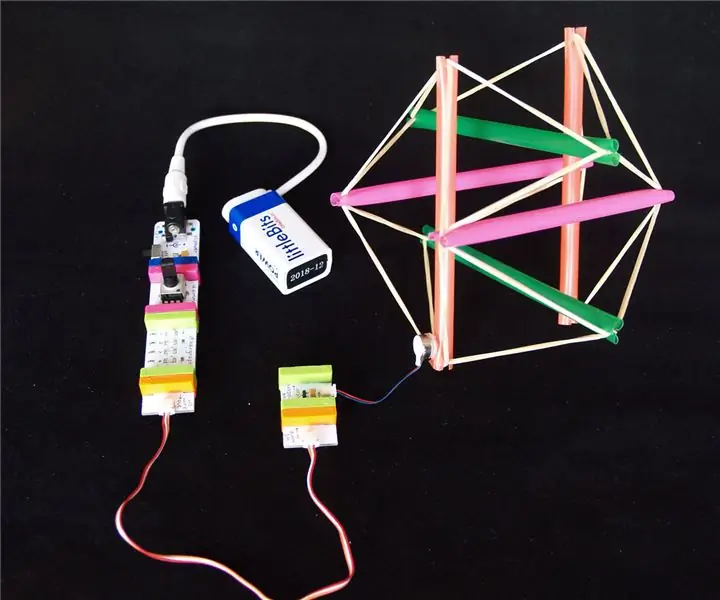
רובוט מתח רטט ניווט: מבנה מתיחות בנוי מחבלים מתוחים ותמוכות קשיחות. הוא יכול לכופף ולדחס כאשר הוא נופל או נלחץ, ואז קופץ חזרה לצורתו. יש לו גם תאימות גבוהה, מה שאומר שזה לא יפגע באנשים או בציוד בסביבה
ניווט ברובוט עם חיישני נעליים, ללא GPS, ללא מפה: 13 שלבים (עם תמונות)

ניווט ברובוט עם חיישני נעליים, ללא GPS, ללא מפה: הרובוט נע בנתיב מתוכנן מראש ומשדר (באמצעות בלוטות ') את פרטי התנועה בפועל שלו לטלפון למעקב בזמן אמת. ארדואינו מתוכנת מראש עם נתיב ו- oblu משמש לחישת תנועת הרובוט. אובלו מעביר מידע לתנועה
☠ WEEINATOR☠ חלק 2: ניווט בלוויין: 7 שלבים (עם תמונות)

☠WEEDINATOR☠ חלק 2: ניווט לווייני: מערכת הניווט Weedinator נולדה! רובוט חקלאי מסתובב שניתן לשלוט בו על ידי טלפון חכם …. ובמקום פשוט לעבור את התהליך הרגיל של אופן חיבורו חשבתי לנסות ולהסביר כיצד הוא עובד בפועל - obvi
